في Visio يمكنك تخصيص مظهر الأشكال عن طريق تغيير ألوان النص أو الخط أو ألوان التعبئة والأنماط أو وزن الخط ونمطه أو الظل.
تطبيق التنسيق بسرعة باستخدام أنماط الأشكال
أسرع طريقة لإضافة لون إلى شكل هي قائمة أنماط الأشكال المعينة مسبقا.
-
حدد الشكل الذي تريد تغييره.
-
على شريط الأدوات، انتقل إلى Home > Shape Styles:
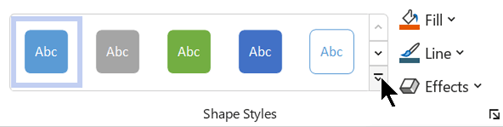
-
افتح معرض الأنماط وحدد خيارا يتطابق كل ذلك مع نسق لون الرسم. تتضمن الخيارات ألوانا وتدرجات وأنماط خطوط مختلفة.
تطبيق التنسيق يدويا
يمكنك تطبيق التنسيق بشكل أكثر دقة باستخدام جزء تنسيق الشكل، كما هو موضح أدناه:
-
حدد الشكل أو الأشكال التي تريد تغييرها.
-
انقر بزر الماوس الأيمن فوق الشكل وحدد تنسيق الشكل.
يتم فتح الجزء تنسيق الشكل.
-
في علامة التبويب

-
إذا كنت تريد حدا على الشكل، فضمن خط، حدد نوع الخط ولونه. ثم حدد أي خيارات أخرى تريدها مثل الشفافيةوالعرضونوع الشرطةونوع Cap.
-
لتطبيق تأثير (مثل الظل أو الانعكاس أو التوهج أو المظهر ثلاثي الأبعاد ، حدد علامة التبويب

اختيار لون مخصص لتطبيقه
يمكنك تطبيق لون مخصص عن طريق تحديد مجموعة ألوان باللون الأحمر والأخضر والأزرق أو رمز ألوان سداسي عشري، أو عن طريق الاختيار من لوحة الألوان.
-
حدد شكلا واحدا أو أكثر.
-
حدد الصفحة الرئيسية > تعبئة

-
حدد المزيد من الألوان > مخصص.
-
يمكنك تحديد مجموعة ألوان باللون الأحمر والأخضر والأزرق أو قيمة سداسية عشرية للون مخصص، أو يمكنك اختيار لون مباشرة من خريطة الألوان.
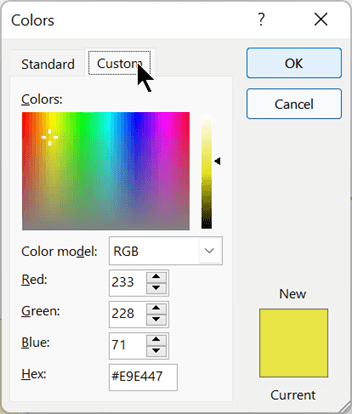
-
لتحديد لون مخطط تفصيلي مخصص، حدد الشريط الرئيسي > الخط

تغيير وزن خط الشكل
-
حدد الشكل.
-
على علامة التبويب الصفحة الرئيسية ، في قسم أنماط الأشكال ، حدد الخط > الوزن، ثم حدد السمك الذي تريده.
(تتيح لك قائمة الخط أيضا تغيير نمط الخط. استخدم الخيار الشرطات أو الأسهم لاختيار نوع الخط الذي تريده.)
تلميح: للحصول على تحجيم أكثر دقة لوزن الخط، يمكنك النقر بزر الماوس الأيمن فوق شكل وتحديد تنسيق الشكل، ثم تحديد خط واختيار العرض الدقيق الذي تريده، بزيادات 25 نقطة.
اطلع أيضاً على
تطبيق لون ونمط خط وتدرج وتأثير بشكل مستقل
-
حدد شكلا واحدا أو أكثر.
-
حدد علامة التبويب شكل على شريط الأدوات.
-
حدد الشكل > تعبئة الشكل

تحتوي قائمة "تعبئة الأشكال

-
إذا كنت تريد حدا على الشكل، فحدد

يمكنك أيضا تغيير الخط أو الوزن أو الشرطات أو الأسهم (إذا قمت بتحديد خط موصل).
اختيار لون مخصص لتطبيقه
-
حدد شكلا واحدا أو أكثر.
-
لتعبئة الشكل بنسق أو لون قياسي، حدد تعبئة الشكل > الشكل

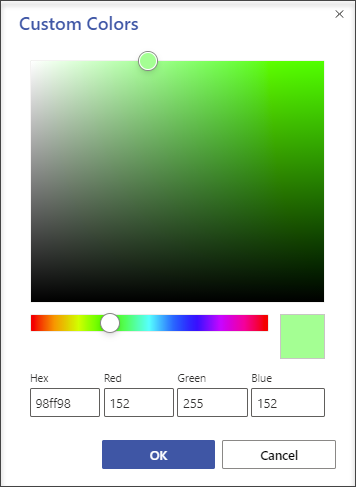
-
لتطبيق لون مخصص على حد الشكل، حدد شكل > مخطط تفصيلي للشكل

تغيير وزن خط الشكل
-
حدد الشكل.
-
في علامة التبويب شكل ، حدد

(تتيح لك قائمة المخطط التفصيلي للشكل أيضا تغيير نمط الخط. استخدم الخيار شرطة أو أسهم لاختيار نوع السطر الذي تريده.)
تلميح: للحصول على حجم أكثر دقة لوزن الخط، يمكنك النقر بزر الماوس الأيمن فوق شكل وتحديد خيارات التنسيق. بعد ذلك، في جزء خيارات التنسيق، حدد خط واختر الوزن الدقيق الذي تريده، بزيادات 25 نقطة. في جزء خيارات التنسيق، يمكنك أيضا اختيار المخطط التفصيلي وألوان التعبئة للشكل، بما في ذلك الألوان المخصصة.










